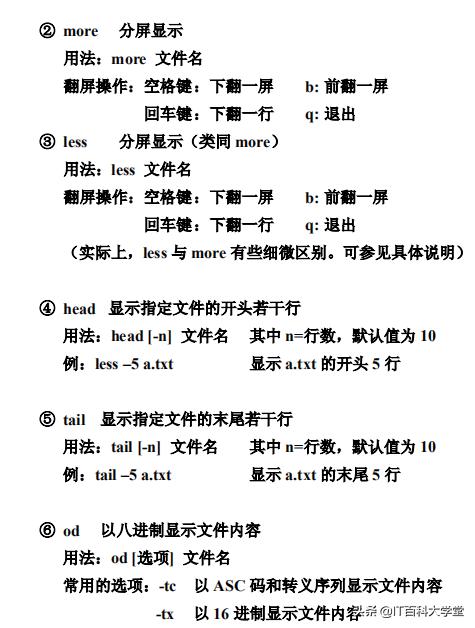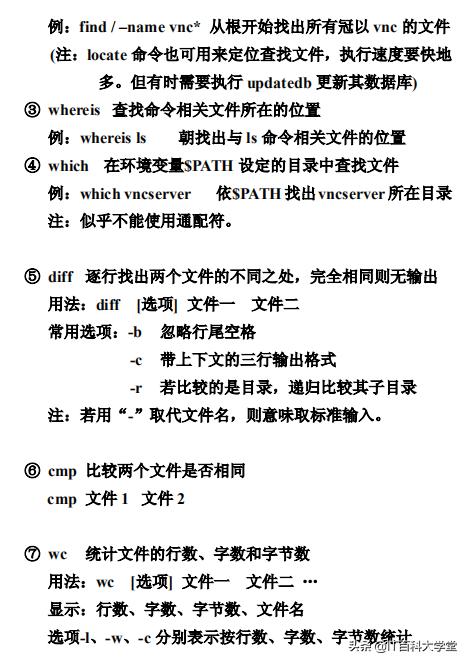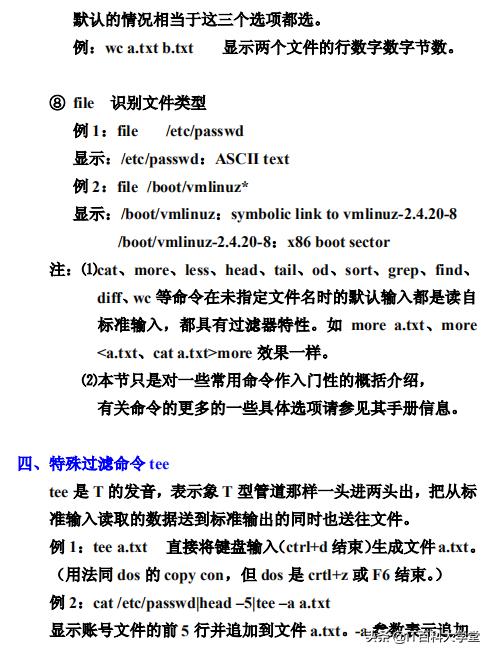本文主要给大家整理linux操作系统基础教程的基础操作命令,后续的章节会分享:
Linux 系统目录结构、文件链接、磁盘设备、用户管理、文件权限、文件处理、bash操作、NFS等内容,所分享内容皆多年程序员精品整理,请先关注!
一、 基本操作
①登录:
Linux 是多用户系统,必须用正确的用户名和口令登录后才能进入 Linux Shell 提示符状态。
默认的文本界面 Shell 提示符有两种:
•root 用户登录后的提示符: #
•普通用户登录后的提示符: $
登录后的当前目录是登录用户的主目录。在 X-Window 下桌面上将出现该目录的文件夹图标。在文本终端下,假设张三以 z3的用户名登录, Shell 将显示:
[z3@localhost z3]$
第二个 z3 表示的是当前目录名。
通常,用户的主目录往往按默认取值取与用户名一致。
(注意:⑴与 windows 不同,Linux 区分字母大小写;
⑵Linux 系统在输入口令期间,屏幕光标不作反映。)
②注销
用户应该以注销的方式来结束使用。注销命令:
logout 或 exit 或 ctrl+d
③root 用户在终端界面下的关机或重启命令(常用于远程维护):
init 0 关机
init 6 重启但是,更提倡使用能够向其他用户发送关机信息的命令:
shutdown –h now 立即关闭系统
shutdown –c 在规定时间内取消关闭系统操作
shutdown +10 系统在 10 分钟后关闭
shutdown –r +10 系统在 10 分钟后重启
shutdown –r now 或 reboot 系统立即重启
(去掉/etc/inittab 文件中的“ca::ctrlaltdel:/sbin/shutdown –t3 –r
now”可屏蔽 ctrl+alt+del,以避免误操作。)
④多个用户登录
Linux 提供了六个虚拟终端(TTY1-TTY6)和一个 X-window 图形终端供不同的或相同的用户名登录,用 ctrl+alt+Fn 切换:
ctrl+alt+F1 至 ctrl+alt+F6 :TTY1 到 TTY6
ctrl+alt+F7 :X-window 图形终端
(TTY:TeleTYpe,电传打字机。)
⑤用于登录用户之间交谈的命令
write [用户名称][终端机编号]
通过 write 指令可传递信息给另一位登入系统的用户,当输入完毕后,键入 EOF(ctrl+D 组合键)表示信息结束,write 指令就会将信息传给对方。如果接收信息的用户不只登入本地主机一次,你可以指定接收信息的终端机编号。(在 Redhat Linux9.0 上的实验表明,需要回车后再 ctrl+D)。wall [公告信息]wall 是 write all 的意思。通过 wall 指令可将信息发送给每位同意接收公众信息的终端机用户,若不给予其信息内容,则 wall指令会从标准输入设备读取数据,然后再把所得到的数据传送给所有终端机用户。
(还有个 talk 命令,与 write 作用相同,但必须启动 talkd 守护程序)
mesg [ny]
mesg n 拒绝接受 write 信息。
mesg y 允许接受 write 信息并在屏幕上显示。
用 write 命令向一个已经 mesg n 的用户 l4 发送信息,会得到提示:write: l4 messages disabled。
⑥who 命令
显示当前登录到系统的所有用户名、所用终端名和登录时刻。
例如: $who
z3 tty1 Dec 11 14:47
root :0 Dec 11 14:45
l4 pts/0 Dec 11 15:08 (202.207.30.131)
root pts/1 Dec 11 15:08 (:0.0) 表示 zs 于 Dec 11 14:47 登录终端 1;root 于 Dec 11 14:45 登录X 终端 0 端口;l4 于 Dec 11 15:08 由网络(202.207.30.131)登录到 pts/0;root 于 Dec 11 15:08 由 X-Window 桌面创建的终端窗口(:0.0)登录到 pts/1。
(tty 为 teletype 的缩写)
(Linux 的用户管理内容在第 5 章,建议同学此时先利用图形界
面操作来创建 z3、l4 两个用户,以便练习上述命令。)
二、 几个常用的基本命令
① mkdir 创建目录
例:mkdir m5 在当前目录下创建 m5 子目录
mkdir /home/t1 在/home目录下创建名为t1的子目录
注意:Unix 的文件路径分隔符是“/”而不是“”。
② cd 进入指定目录
例:cd /home/t1 进入/home/t1
cd myc 进入当前目录下的 myc 目录
cd .. 进入父目录(注意..前必须有空格)
cd / 进入根目录(注意/前必须有空格)
cd 或 cd ~ 进入操作者的主目录
cd - 返回到前一个操作目录
(多次执行可在两个目录间来回切换)
③ pwd 显示当前工作目录(print working directory)
④ cp 拷贝文件
例:cp /etc/passwd a.txt 将/etc 下的 passwd 文件拷贝到当前目录并改名为 a.txt
cp /etc/passwd .
将/etc 下的 passwd 文件拷贝到当前目录
cp –r /home/z3 /
将/home/z3 目录拷贝到根目录下
⑤ rm 删除文件或目录
例:rm a.txt 删除当前目录中的 a.txt 文件
rm -r m5 删除当前目录下的 M5 目录及其中文件
注:使用-f 参数可避免确认。参数可以连写,如:
rm –rf m5
⑥ touch 创建空文件,或改变指定文件的时间标记。
⑦ ls 文件列表(list directroy content)
ls 命令有几个常用的可选参数:
-a 列出全部文件名,包括以“.”字符开始的项目
-l 以长格式列出文件详细信息
-i 列出文件的索引号(inode)
-d 只显示目录名称,不显示其中内容
-R 递归(Recursive)列出所有子目录层
例:ls –l
总用量 11 (块数,不同的版本这行有所差异) drwxr-xr-x 5 root root 1024 sep 13 03:27 Desktop
-rwxr-xr-x 2 root root 737 oct 7 18:42 a.txt
每列分别表示:属性、连接个数、所有者、从属组、文件长度、文件的最后更改时间、文件名。
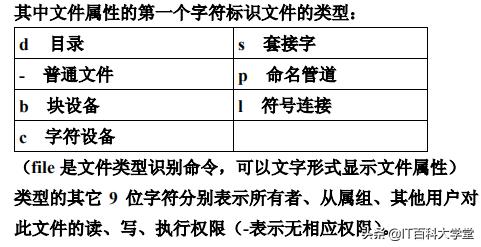
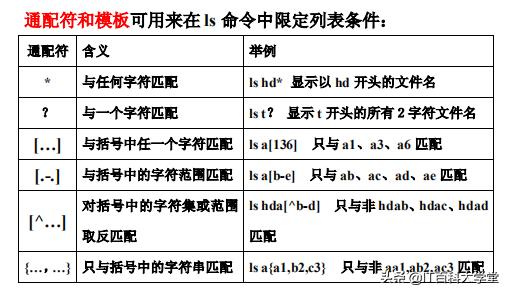
ls 命令显示颜色的意义:
绿 色——可执行文件
蓝 色——目录
红 色——压缩文件
浅蓝色——链接文件
灰 色——一般文件(未定义的文件)
注:不同版本间有异,修改/etc/DIR_COLORS 可定义颜色。
练习与提示:当前目录下有一个 kkk 子目录,ls –l kkk 或 ls –l k*
只能查看到 kkk 下的文件名及属性。若要查看 kkk 自身的目录
属性而不是其下的文件,需要使用-d 参数:ls –ld kkk
三、文件的处理常用命令,vi cat find tail grep file tee 等